W tym artykule przedstawimy krok po kroku, jak odwrócić maskę, zarówno za pomocą skrótów, jak i przez menu. Dowiesz się również, jakie są podstawowe zasady działania masek w Photoshopie oraz jak unikać najczęstszych błędów podczas ich edytowania.
Kluczowe informacje:- Odwrócenie maski można wykonać skrótem klawiaturowym `Ctrl+I` (Windows) lub `Command+I` (macOS).
- Alternatywnie, można użyć menu: Obraz > Dopasowania > Odwróć.
- Maski w Photoshopie pozwalają na nieinwazyjną edycję, co oznacza, że można łatwo przywrócić oryginalne obrazy.
- Najpierw należy zaznaczyć miniaturkę maski w panelu Warstw, aby poprawnie wykonać operację odwrócenia.
- W przypadku problemów z maskami wektorowymi, użyj narzędzia Zaznaczanie ścieżki oraz opcji Operacje ścieżek.
Jak odwrócić maskę w Photoshopie za pomocą skrótu klawiaturowego
Odwracanie maski w programie Photoshop jest proste i szybkie, zwłaszcza gdy korzystasz z odpowiednich skrótów klawiaturowych. Aby to zrobić, wystarczy zaznaczyć miniaturkę maski w panelu Warstw, a następnie użyć skrótu `Ctrl+I` na systemie Windows lub `Command+I` na macOS. Ta operacja zamienia białe obszary maski na czarne i odwrotnie, co pozwala na łatwe dostosowanie widoczności elementów w obrazie.
Ważne jest, aby przed użyciem skrótu klawiaturowego upewnić się, że miniaturka maski jest zaznaczona. Biała ramka powinna otaczać ikonę maski, co oznacza, że jesteś gotowy do odwrócenia jej kolorów. Dzięki temu możesz szybko i efektywnie zmieniać widoczność obszarów w swoim projekcie bez potrzeby korzystania z menu.
Jeśli nie pamiętasz skrótu klawiaturowego, nie martw się! W menu programu Photoshop również znajdziesz opcję, która pozwala na odwrócenie maski. Niemniej jednak, korzystanie z skrótów jest zdecydowanie szybsze i bardziej wygodne, dlatego warto je zapamiętać. Pamiętaj, że odwrócenie maski to tylko jedna z wielu funkcji, które mogą pomóc w efektywnej edycji zdjęć.Jak odwrócić maskę w Photoshopie przez menu Obraz
Aby odwrócić maskę w Photoshopie za pomocą menu, należy postępować zgodnie z poniższymi krokami. Po pierwsze, upewnij się, że zaznaczyłeś miniaturkę maski w panelu Warstw. To kluczowy krok, ponieważ operacje dotyczące maski będą miały zastosowanie tylko do zaznaczonej maski. Następnie przejdź do zakładki Obraz na górnym pasku menu.
Kiedy już otworzysz zakładkę Obraz, wybierz opcję Dopasowania, a następnie kliknij Odwróć. Ta metoda jest szczególnie przydatna, jeśli nie pamiętasz skrótu klawiaturowego. Po wykonaniu tej operacji, białe obszary maski zostaną zamienione na czarne, co pozwoli na natychmiastową zmianę widoczności elementów na obrazie.
Pamiętaj, że po odwróceniu maski możesz kontynuować dalsze edycje, takie jak usuwanie zawartości poza zaznaczeniem. Jednakże, usunięcie jest trwałe, dlatego warto być ostrożnym. Odwracanie maski w menu jest intuicyjne i dostępne dla każdego, kto chce efektywnie edytować swoje zdjęcia.
Zrozumienie podstaw maski w Photoshopie dla lepszej edycji
Maski w Photoshopie to potężne narzędzie, które umożliwia precyzyjne zarządzanie widocznością elementów w obrazach. Działają one na zasadzie, że białe obszary maski są widoczne, podczas gdy czarne obszary są ukryte. Dzięki temu możesz nieinwazyjnie edytować zdjęcia, co oznacza, że możesz wprowadzać zmiany bez trwałego usuwania jakiejkolwiek zawartości. To pozwala na eksperymentowanie z różnymi efektami bez obaw o utratę oryginalnych danych.
Wykorzystanie masek w edycji zdjęć daje ogromne możliwości. Na przykład, możesz zastosować maski do selektywnej korekcji kolorów, co oznacza, że możesz zmieniać kolory tylko w wybranych obszarach obrazu. Ponadto, maski umożliwiają tworzenie efektów przejrzystości, co dodaje głębi i wymiaru do twoich projektów. Właściwe zrozumienie, jak działają maski, jest kluczowe dla efektywnej edycji, a ich zastosowanie może znacznie poprawić jakość twojej pracy w Photoshopie.Czytaj więcej: Jak usunąć tło w Photoshopie - proste metody na każdy obrazek
Problemy z odwracaniem maski i ich rozwiązania
Podczas próby odwracania maski w Photoshopie, użytkownicy często napotykają różne problemy. Jednym z najczęstszych błędów jest nieodpowiednie zaznaczenie miniaturki maski w panelu Warstw. Jeśli zamiast tego zaznaczymy warstwę, operacja nie zadziała. Kolejnym problemem jest użycie skrótu klawiaturowego bez wcześniejszego zaznaczenia maski, co prowadzi do nieoczekiwanych rezultatów. Ważne jest również, aby pamiętać, że maski wektorowe mogą wymagać innego podejścia, co może być źródłem frustracji dla niektórych użytkowników.
- Nieodpowiednie zaznaczenie maski: Upewnij się, że zaznaczasz miniaturkę maski, a nie warstwę, aby operacja odwrócenia mogła się powieść.
- Brak efektu po użyciu skrótu: Zawsze sprawdzaj, czy maska jest aktywna przed użyciem skrótu `Ctrl+I` lub `Command+I`.
- Problemy z maskami wektorowymi: Upewnij się, że używasz odpowiednich narzędzi, takich jak Zaznaczanie ścieżki, aby poprawnie edytować maski wektorowe.
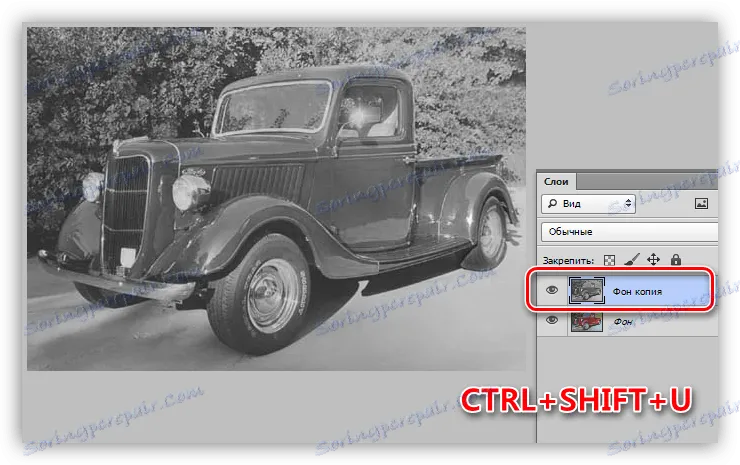
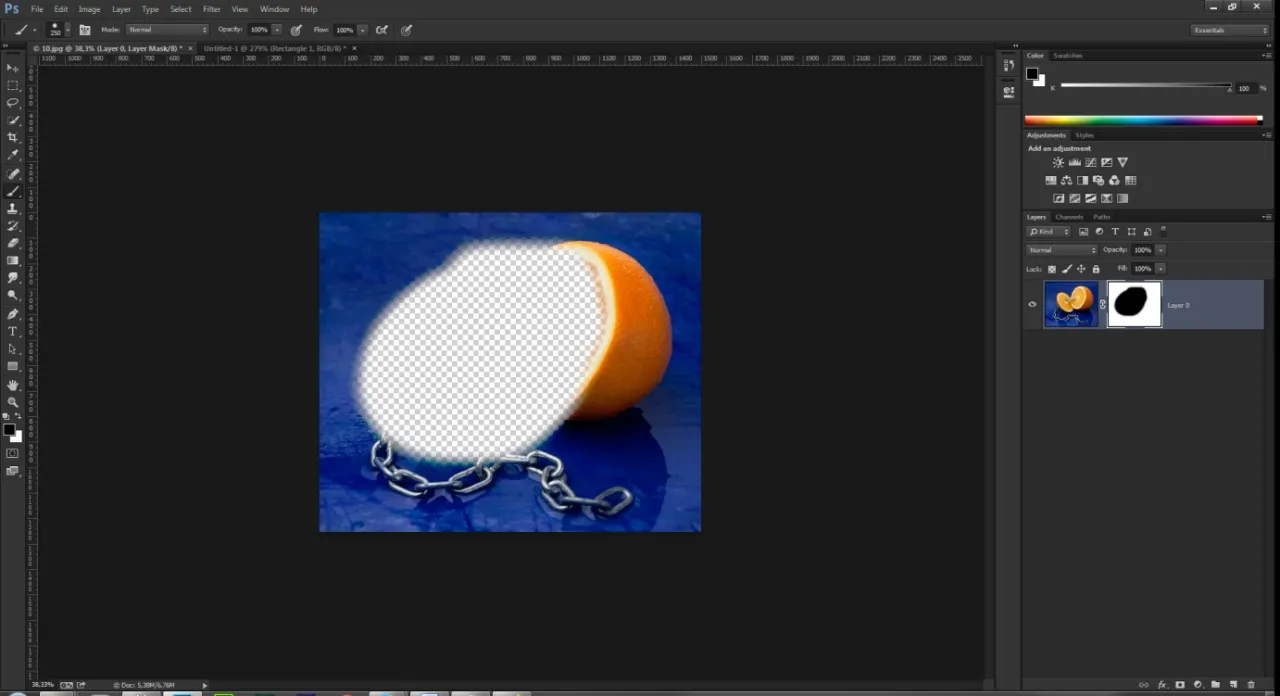
Dodatkowe techniki pracy z maskami w Photoshopie
Praca z maskami w Photoshopie otwiera drzwi do wielu zaawansowanych technik edycji, które mogą znacznie wzbogacić twoje projekty. Maski wektorowe, na przykład, pozwalają na precyzyjne kształtowanie obszarów, co jest szczególnie przydatne przy tworzeniu skomplikowanych kompozycji. Z kolei maski bitmapowe oferują większą elastyczność w zakresie edycji detali, takich jak cienie czy gradienty. Używając narzędzi takich jak pędzel czy gradient, możesz z łatwością dostosowywać widoczność poszczególnych obszarów obrazu, co pozwala na uzyskanie bardziej dynamicznych efektów.
Warto również eksperymentować z różnymi trybami mieszania warstw, które mogą dodatkowo wzbogacić efekty uzyskiwane za pomocą masek. Techniki takie jak maskowanie warstwowe czy zastosowanie wielu masek na jednej warstwie mogą przynieść zaskakujące rezultaty. Pamiętaj, że kluczem do sukcesu jest cierpliwość i praktyka, a także ciągłe odkrywanie nowych możliwości, jakie oferuje Photoshop.
| Typ maski | Charakterystyka | Zalety | Przykłady zastosowania |
| Maska wektorowa | Opiera się na kształtach i ścieżkach | Precyzyjne kształtowanie, łatwe do edytowania | Tworzenie logo, ilustracje |
| Maska bitmapowa | Opiera się na pikselach | Większa elastyczność w edycji detali | Retusz zdjęć, dodawanie efektów |
Jak wykorzystać maski w Photoshopie do tworzenia animacji
Maski w Photoshopie mogą być również używane do tworzenia animacji, co otwiera nowe możliwości w zakresie edycji multimediów. Dzięki zastosowaniu masek bitmapowych w połączeniu z warstwami, możesz łatwo animować różne efekty, takie jak przejścia czy ruch obiektów. Na przykład, używając maski, możesz stopniowo odsłaniać lub ukrywać elementy w czasie, tworząc płynne animacje, które przyciągną uwagę widza.
Dodatkowo, zintegrowanie masek z narzędziami do animacji w Photoshopie, takimi jak klatka po klatce lub czasowa oś, pozwala na jeszcze bardziej zaawansowane techniki. Możliwość zastosowania masek w animacjach może być szczególnie przydatna w projektach reklamowych, gdzie dynamiczne efekty wizualne są kluczowe. Warto eksperymentować z tymi technikami, aby w pełni wykorzystać potencjał, jaki oferują maski w Photoshopie.
